Los exploradores de archivos de Android abundan en Google Play Store, pero no todos le permiten cambiar el nombre de los archivos por lotes. Renombrador de archivos por lotes es una aplicación gratuita de Android que admite tantos comocinco modos diferentes para lograr dicho propósito. Usando el explorador de archivos nativo de la aplicación, todo lo que necesita hacer es seleccionar una carpeta que contenga todos los archivos que desea renombrar. Para sus necesidades de cambio de nombre de archivo, la aplicación le ofrece la opción de agregar un número / texto personalizado al principio o al final de los títulos existentes de los archivos, reemplazar una cadena de letras dentro de un nombre de archivo con otra, eliminar el número especificado de caracteres de el inicio, el final o la mitad de un nombre de archivo, y / o agregue la hora y fecha actuales al principio o al final de un nombre de archivo. La aplicación es una solución ideal para todas esas situaciones en las que debe cambiar rápidamente el nombre de una gran cantidad de archivos que residen en la misma carpeta. Puede utilizar cualquiera o los cinco modos compatibles para cambiar el nombre de sus archivos. Otra ventaja de la aplicación es que le permite obtener una vista previa de todos los cambios que realice en el contenido de la carpeta seleccionada, de modo que pueda realizar los ajustes necesarios antes de guardar los cambios.

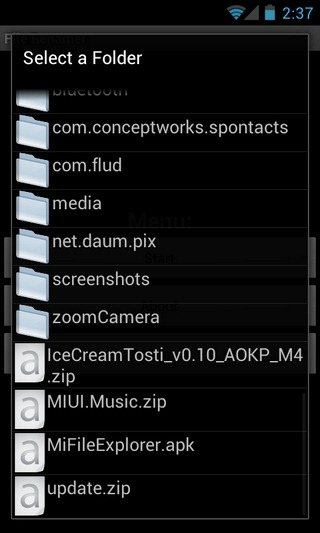
En la interfaz principal de la aplicación, toque el comienzo para seleccionar la carpeta requerida cuyos archivos desea renombrar. Para esto, navegue a la carpeta deseada, toque su nombre y elija Selecciona esta carpeta desde el menú contextual que aparece. Siempre que su carpeta de destino se encuentre dentro de otra carpeta (y no en el directorio raíz de la tarjeta SD), debe seleccionar Abierto desde el menú contextual de la carpeta principal. Veamos cada uno de los cinco modos compatibles uno por uno.
1. Agregar números
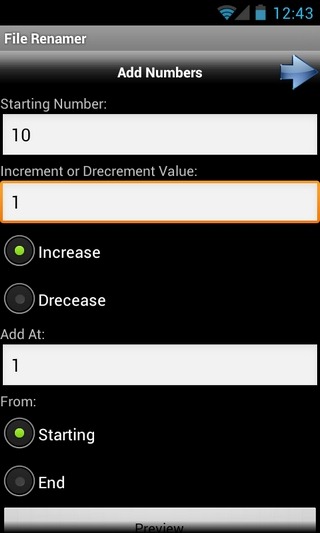

Seleccione un dígito / número personalizado que desee agregara nombre del archivo. Puede seleccionar si desea agregar el número elegido al inicio o al final del nombre de archivo. Luego está la opción de especificar el valor de incremento o decremento por el cual el número especificado cambiaría en el nombre del archivo. Eso no es todo; También puede establecer el número / posición de caracteres dentro del nombre de archivo en el que se producirá el cambio.
2. Agregar texto personalizado
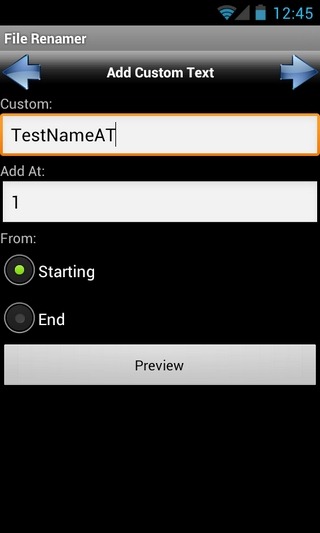
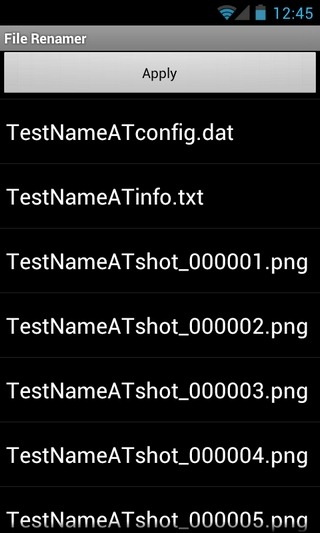
Especifique el texto personalizado que desea agregar alos nombres de archivo existentes Tenga en cuenta que el texto especificado solo se agrega al nombre de archivo existente y no lo reemplaza por completo. También puede seleccionar el número de carácter (desde el inicio o el final del nombre del archivo) donde desea que se agregue el texto.
3. Buscar y reemplazar
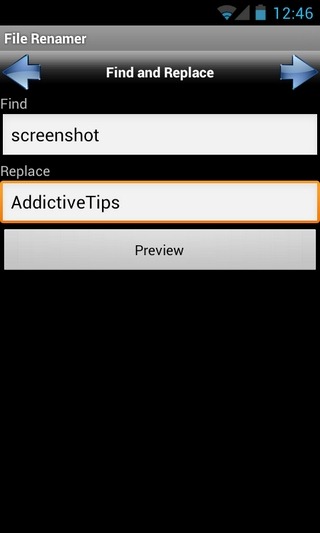
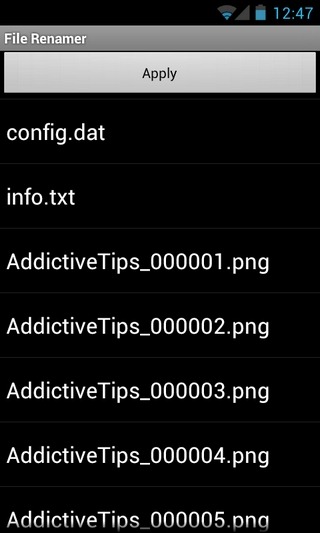
Como es obvio por su título, esta opción permitereemplaza una cadena de caracteres dentro de los nombres de archivo con el texto de su elección. Esta opción es ideal para renombrar todos los archivos que contienen texto, prefijos o sufijos similares en sus nombres. los Avance botón, que es persistente en cada uno de los cincomodos compatibles, es particularmente útil para este, ya que puede echar un vistazo a los contenidos de la carpeta para encontrar la cadena exacta de caracteres en los nombres de archivo que desea reemplazar.
4. Eliminar caracteres
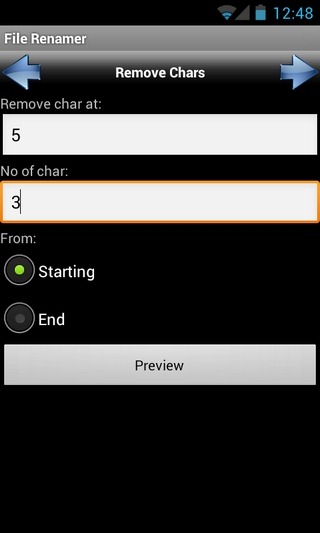
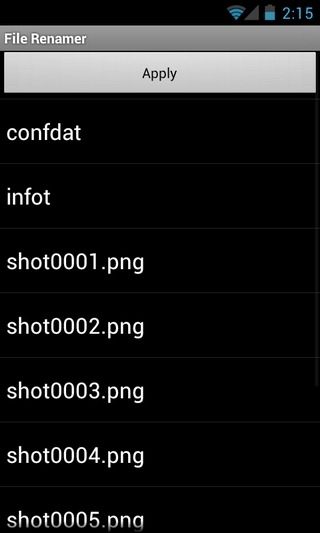
Le permite eliminar un número específico de caracteres del inicio o final de los nombres de archivo. También puede establecer el número / posición de caracteres dentro del nombre de archivo en el que desea que se implemente el cambio.
5. Agregar fecha (y tiempo)
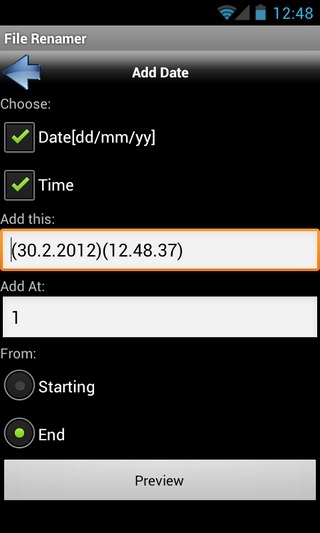
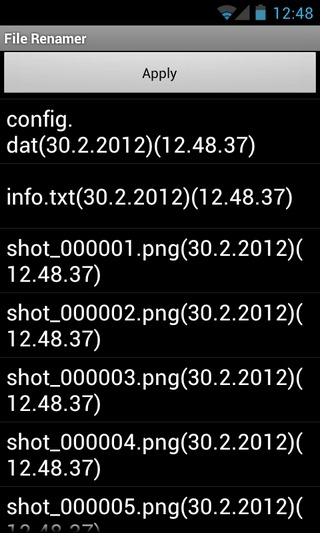
Esta opción puede resultar muy útil siencuentre la necesidad de agregar la hora y / o fecha actual al nombre de todos los archivos contenidos en la carpeta seleccionada. Puede agregar la hora y la fecha en el formato que prefiera y decidir si los cambios deben realizarse al inicio o al final del nombre del archivo.
Descargar Batch File Renamer para Android













Comentarios